碎片效果,把人物制作成粒子碎片化特效
同学们在刷一些图片时应该都有见过人物或者物体消散的图片,想必大家一定会好奇这是怎么做到的吧 ,下面我们就通过教程来学习一下吧,制作这种效果的方法有很多,本篇教程用滤镜来进行制作,具体操作起来也是比较简单的,即使是新手也可以学会,同学们可以根据教程来学习一下,相信你可以制作的更好。
效果图:

操作步骤:
01、图片导入与增添图层
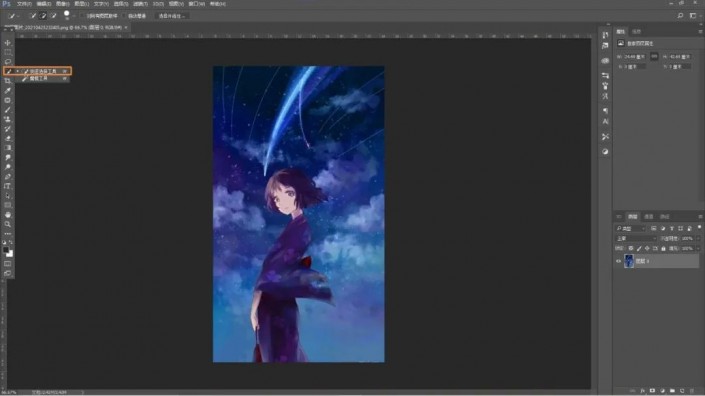 学习PS请到
学习PS请到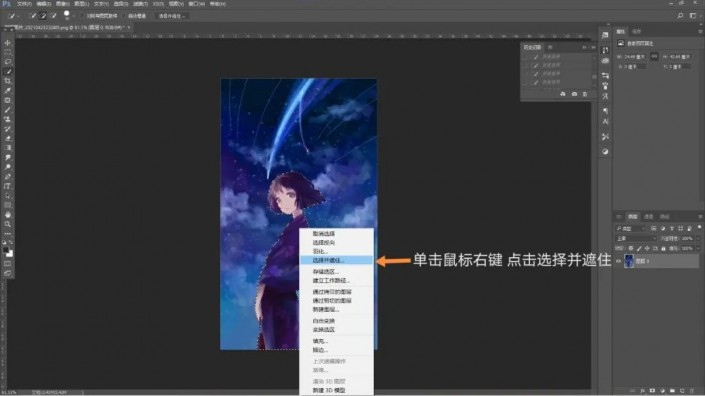

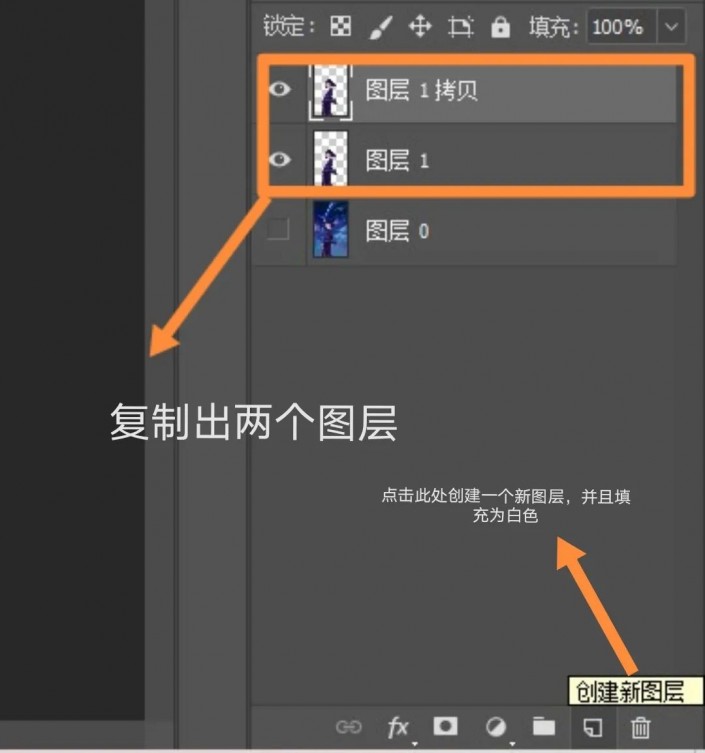
WINTER
1、首先打开准备好的人物素材,用快速选择工具将人物抠出,点击即可选中(不需要部分按住alt点击去掉)
2、抠完后按右键选区点击【选择并遮住】,因为图抠的比较完整所以只需调整平滑(参数如图)
3、根据上面的最后一张图操作,复制快捷键http:///photoshop/jiaocheng/110097.html【Ctrl+J】填充背景色快捷键【Ctrl+Delete】
02、液化图层
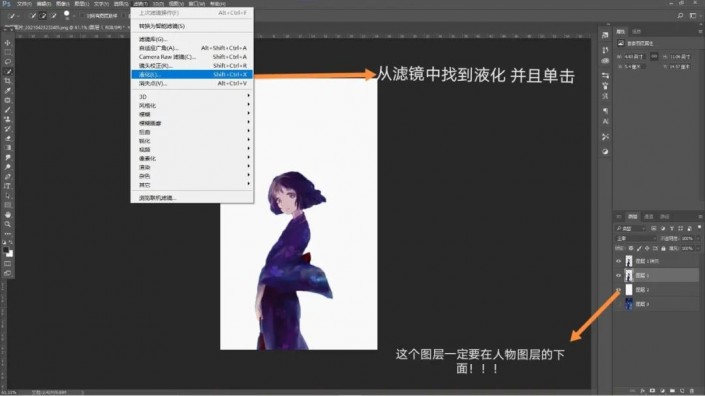
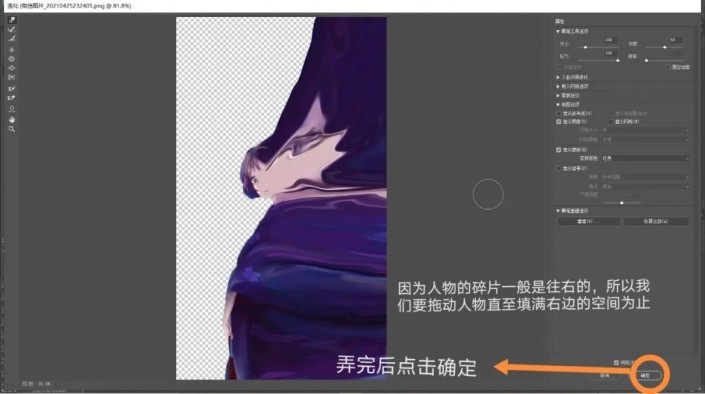
1、在完成背景色的填充之后我们要把填充好的那个图层移动到复制好的两个人物图层下面
2、选择一个人物图层根据第一张图的指示找到液化,然后点击按图操作
03、液化后
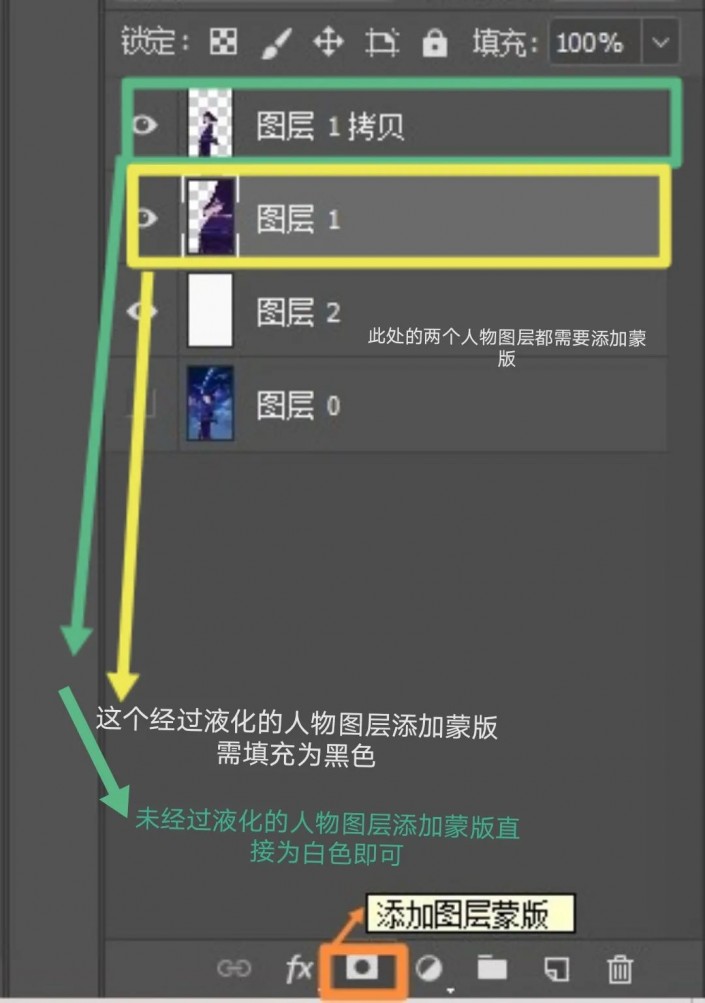
(PS:前景色填充快捷键Alt+Delete)
04、碎片化

01
Last
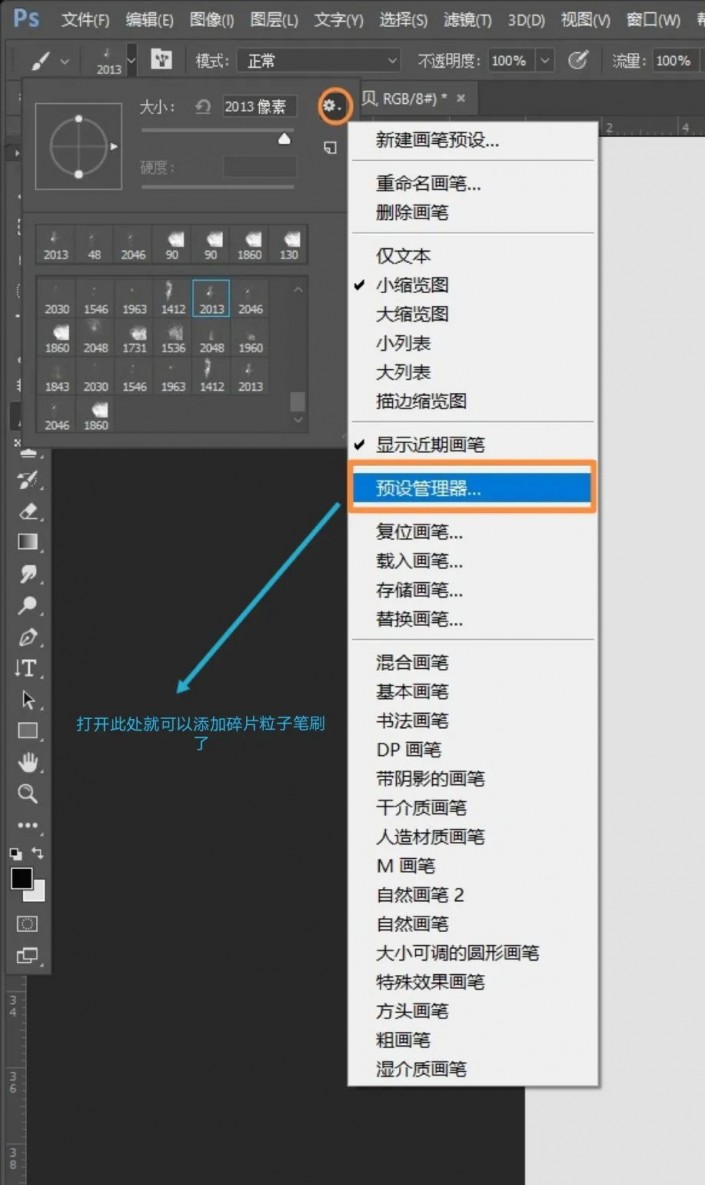
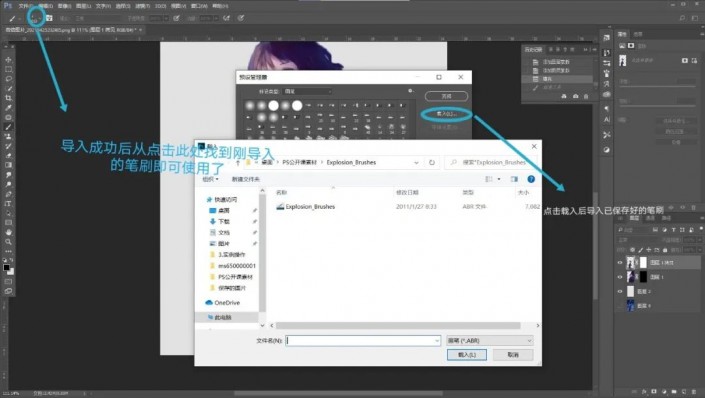
02
最后
Last

完成:

这次的PS教程到这里就结束啦,同学们赶紧找找图片动起手来吧,期待你们的效果图。




























